
Talaan ng mga Nilalaman:
- May -akda John Day [email protected].
- Public 2024-01-30 13:09.
- Huling binago 2025-01-23 15:12.
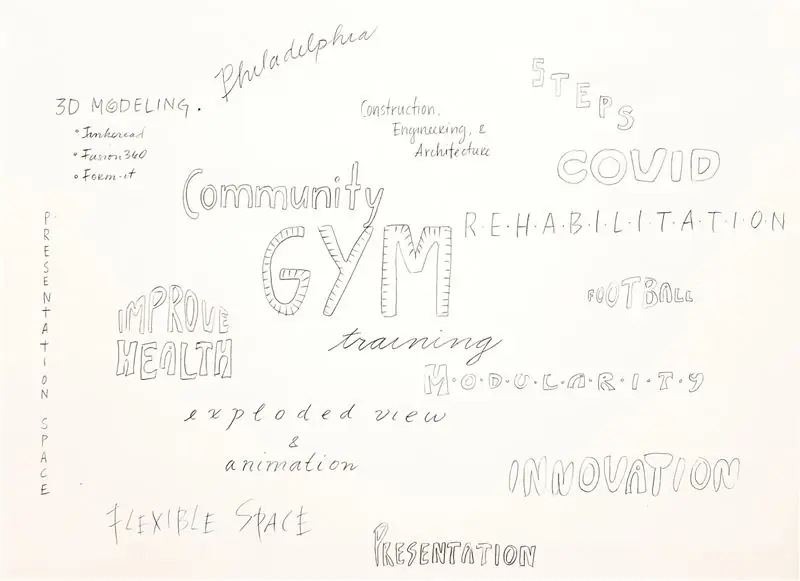
BUMILI (i-click ang pagsubok upang bumili / bisitahin ang web page)
STM32F767ZI
Sinusuportahan SOFTWARE
· STM32CUBE IDE
· KEIL MDK ARM µVISION
· EWARM IAR EMBEDDED WORKBENCH
· ARDUINO IDE
Mayroong iba't ibang mga magagamit na software na maaaring magamit upang mai-program ang mga microcontroll ng STM.
Ngunit ang ilan noon ay may mga limitasyon. Ang STM32 Cube IDE ay mabuti kung ihinahambing sa iba kaya ngayon sa tutorial na ito ay gumagamit ako ng Cube IDE upang mai-program ang stm32microcontroller.
Ang bawat board ng pag-unlad ng STM32 ay na-preload na may isang demonstration sketch siguraduhin na ang demonstration sketch ay gumagana nang maayos at pagkatapos ay magpatuloy sa aming mga tutorial.
- I-install ang STM32 cube IDE
- programa ng isang simpleng led blink sketch
- programa ng isang demonstrasyong sketch na ibinigay sa mga halimbawa. (tingnan ang aking video sa YouTube)
Mga Pantustos:
STM32F767ZI * 1
datasheet
Hakbang 1: PAMAMARAAN NG STM32CUBE IDE SOFTWARE INSTALLATION PROCEDURE
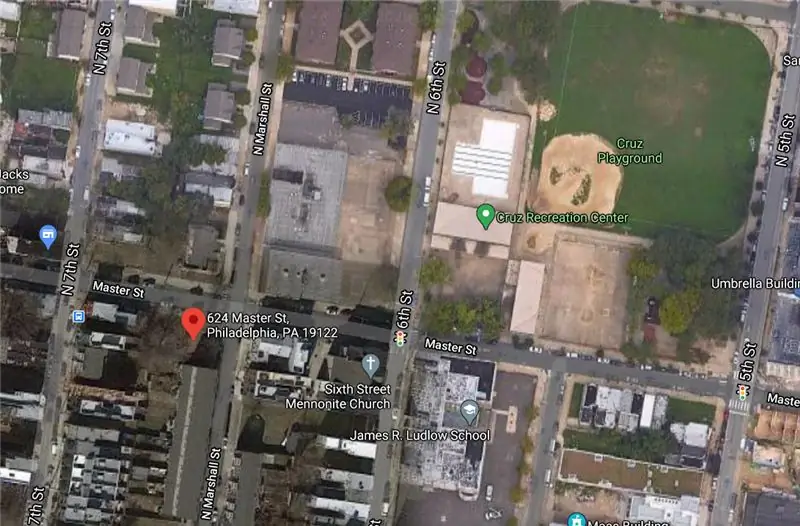
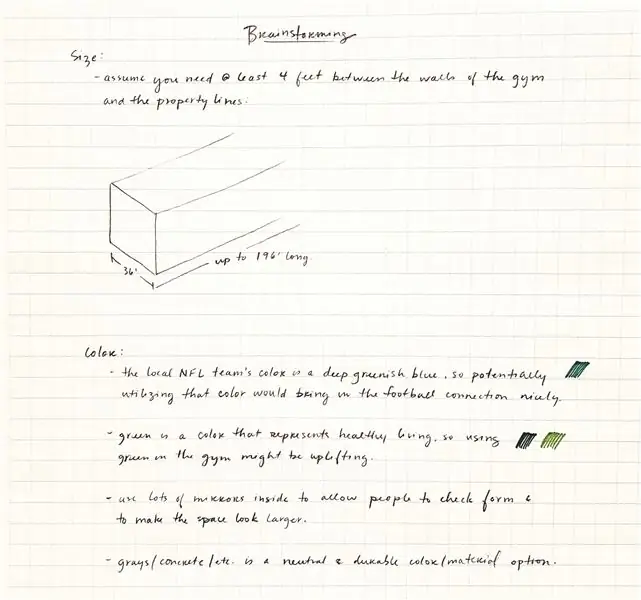
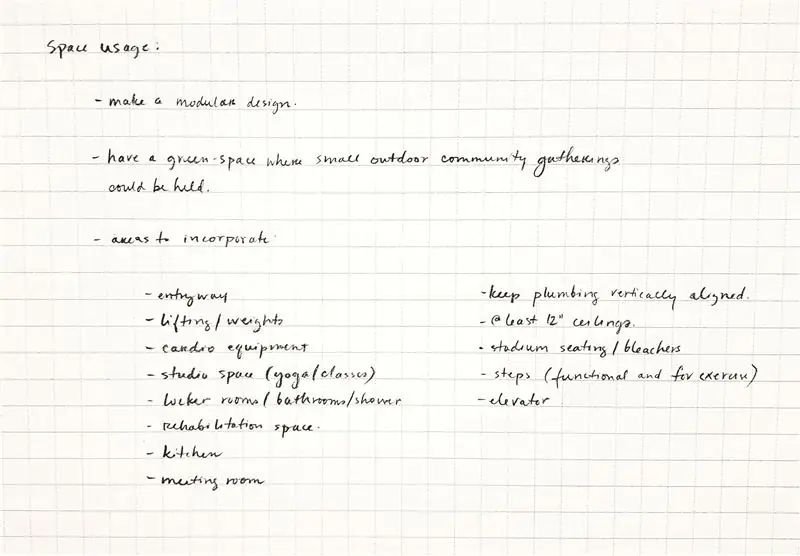
1. Ilunsad ang produkto
installer (STM32CUBEIDE. EXE).
2. Sa panahon ng proseso ng pag-install, maaaring magpakita ang operating system ng isang diyalogo na nagsasaad: "Nais mo bang payagan ang app na ito na gumawa ng mga pagbabago sa iyong aparato?" na may impormasyon na "Na-verify na publisher: STMicroelectronics Software AB". Tanggapin ([YES]) upang ipagpatuloy ang installer.
3. Hintaying maipakita ang dialog ng Welcome ng installer at i-click ang [Susunod>].
4. Basahin ang kasunduan sa lisensya. I-click ang [Sumasang-ayon ako] upang tanggapin ang mga tuntunin ng kasunduan, o [Kanselahin] upang maalis ang pag-install. Kung tinanggap ang kasunduan, nagpapatuloy ang wizard sa pag-install.
5. Sa dayalogo na ito, pipiliin ng gumagamit ang lokasyon para sa pag-install. Inirerekumenda na pumili ng isang maikling landas upang maiwasan ang pagharap sa mga limitasyon ng Windows® na may napakahabang mga landas para sa theworkspaceand i-click ang [susunod].
6. Hintaying maipakita ang dayalogo ng Choose Components. Piliin ang mga bahagi ng GDB Server na mai-install kasama ng STM32CubeIDE. Kailangan ng isang server para sa bawat uri ng JTAG probe na ginamit para sa pag-debug sa STM32CubeIDE.
7. I-click ang [I-install] upang simulan ang pag-install. Ang mga driver na napili ay naka-install na kahanay sa pag-install na ito ng STM32CubeIDE mula dito.
8. I-click ang [Susunod] upang magpatuloy sa huling hakbang ng proseso ng pag-install. Iyon ay isang dialog ng Pagkumpirma na nagpapaalam sa gumagamit na ang pag-install ay tapos na. Kapag na-click ng gumagamit ang [Tapusin], kumpleto ang proseso ng pag-install.
Hakbang 2: PAMAMARAAN NG PROGRAMA NG STM32CUBE IDE
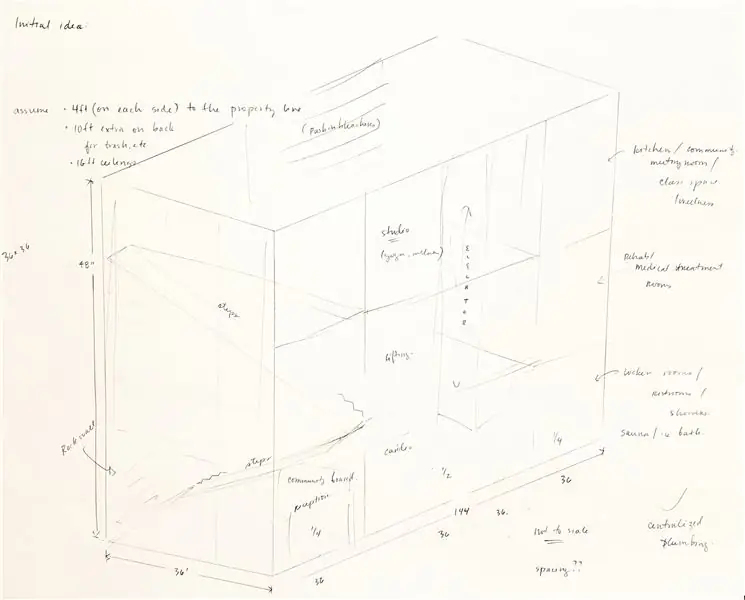
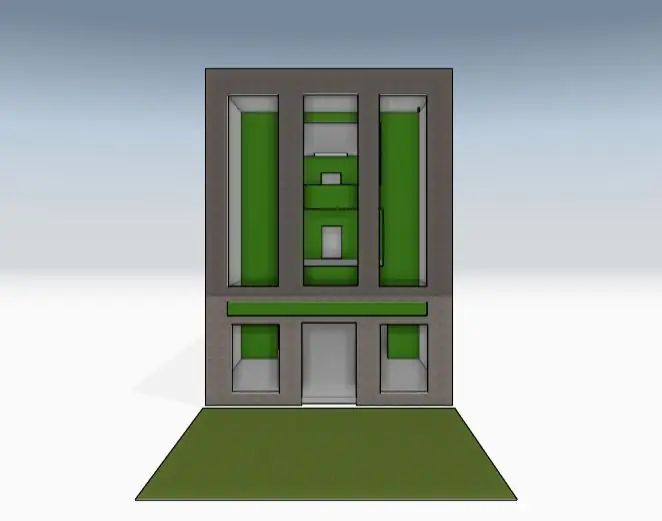
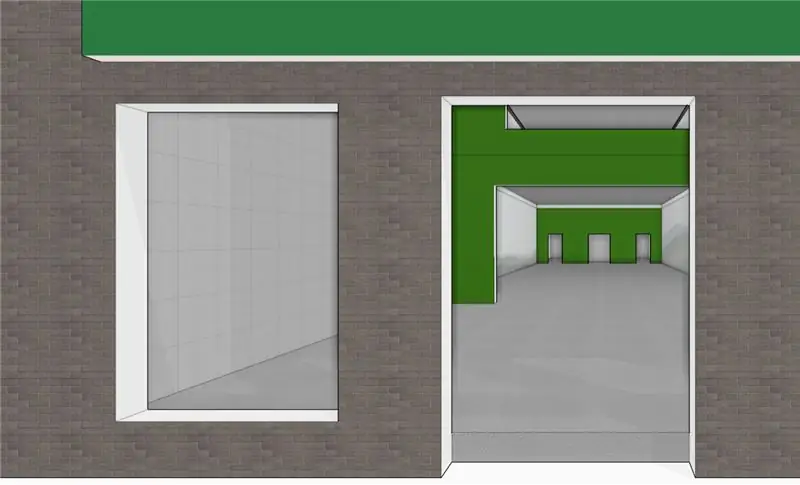

- Kinakailangan ng software: - Cube IDE & ST utility link (pinakabagong bersyon).
- Buksan ang cube ide software at piliin ang direktoryo na nais mo; Pinipili ko ang default na lokasyon (1) at i-click ang paglulunsad (2).
- I-click ang file (3) -> bagong (4) -> STM32 proyekto (5).
- Ang window ng window ng proyekto ng STM32 sa tagapili ng pag-click board (6) at hanapin ang board (7) na gusto mo. Sa kasong ito, piliin ang board na ito NUCLEO-F767ZI (8) at i-click ang susunod (9).
- I-type ang pangalan ng proyekto (10) at piliin ang naka-target na wika bilang C ++ (11).
- I-click ang tapusin (12).
- Ang window ng window ng proyekto ng board, mag-click sa oo (13) at kinakailangan ang koneksyon sa Internet upang mag-download ng firmware sa unang pagkakataon at kung na-download na ang firmware ng isa pang window popup (buksan ang kaakibat na pananaw), i-click ang oo.
- Sa workspace ng proyekto, i-click ang Pinout at pagsasaayos at piliin ang kinakailangang mga pin, para sa demo na ito ay lumilikha ako ng programa ng ADC kaya mag-click sa analog (14) -> ADC1 (15) -> IN1 solong natapos (16) -> makikita mo ang PA0 analog pin pinagana (17)
- i-click ang icon ng generator code ng tool sa pagsasaayos ng aparato (18) upang lumikha ng main.c file.
- Buksan ang mga associate associate popup na mag-click sa oo (19).
- main.c file na nabuo at upang mahanap ang lokasyon ng main.c file sa pamamagitan ng pag-click sa pangalan ng proyekto (20) -> core (21) -> src (22) -> main.c (23). I-edit ang main.c file bilang kailangan.
- i-click ang build icon (24) upang suriin ang programa para sa mga error at i-click ang icon ng pag-debug (25) upang mai-upload ang programa sa board ng STM32F767ZI.
- Sa live na expression idagdag ang variable na nais mong makita, dito ipakita ang adcval ang output ng adc (26).
Hakbang 3: LED Blink
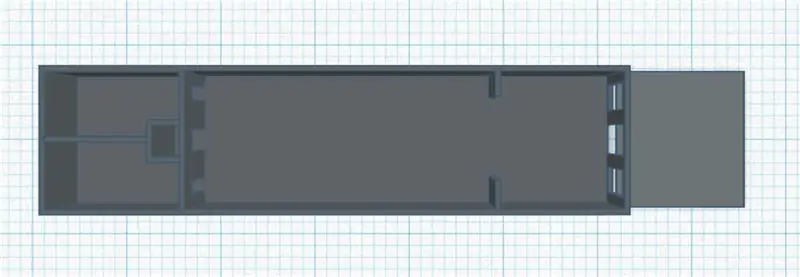

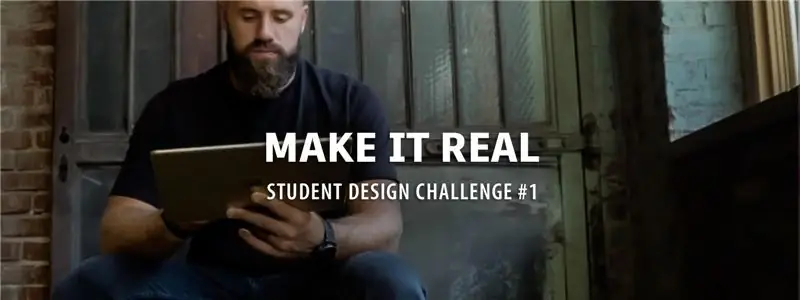
Sundin ang pamamaraan sa itaas at magsimula ng isang bagong proyekto
tingnan ang mga imahe at idagdag ang mga sumusunod na code sa loob ng pangunahing pagpapaandar
HAL_GPIO_TogglePin (GPIOB, GPIO_PIN_0);
HAL_Delay (1000);
dito HAL_GPIO_Togglepin (GPIOx, GPIO_PIN);
kung saan
Ang GPIOx - x tumutukoy doon port kung nais mong pumili ng port A ito ay magiging GPIOA
GPIO_PIN - tinutukoy ang tukoy na numero ng pin ng port na iyon
int main (walang bisa) {/ * USER CODE BEGIN 1 * /
/ * USER CODE END 1 * /
/ * Pag-configure ng MCU ----------------- ---------- * /
/ * I-reset ang lahat ng mga peripheral, Pinasimulan ang interface ng Flash at ang Systick. * /
HAL_Init ();
/ * MAGSIMULA ANG CODE NG USER *
/ * ENER CODE END Init * /
/ * I-configure ang system orasan * /
SystemClock_Config ();
/ * USD CODE BEGIN SysInit * /
/ * USER CODE END SysInit * /
/ * Ipasimula ang lahat ng naka-configure na mga peripheral * /
MX_GPIO_Init (); MX_ETH_Init (); MX_USART3_UART_Init (); MX_USB_OTG_FS_PCD_Init (); / * USER CODE BEGIN 2 * /
/ * USER CODE END 2 * /
/ * Walang-katapusang loop * / * KODE NG USER MAGSIMULA HABANG * /
uint32_t wait = 0;
habang (1) {
/ * TUMATAPOS ANG CODE NG USER BAGO * / HAL_GPIO_TogglePin (GPIOB, GPIO_PIN_0);
HAL_Delay (1000);
/ * USER CODE BEGIN 3 * /} / * USER CODE END 3 * /}
ikaw ang huling code ay dapat lumitaw ng isang bagay tulad nito.
kung hindi ka nakakakuha ng output maaari kang magbigay ng puna sa ilang mga hindi ginustong pag-andar tulad
MX_ETH_Init ();
Inirerekumendang:
Pagsisimula Sa FRDM-KL46Z (at Mbed Online IDE) Uisng Windows 10: 6 Mga Hakbang

Pagsisimula Sa FRDM-KL46Z (at Mbed Online IDE) Uisng Windows 10: Ang mga board ng pag-unlad na Freedom (FRDM) ay maliit, mababa ang lakas, mabisang pagsusuri at mga platform ng pag-unlad na perpekto para sa mabilis na pag-prototyp ng aplikasyon. Ang mga board ng pagsusuri ay nag-aalok ng isang madaling gamiting program na flash-mode ng mass-storage na aparato, isang
Pagsisimula Sa Digispark Attiny85 Paggamit ng Arduino IDE: 4 Mga Hakbang

Pagsisimula Sa Digispark Attiny85 Gamit ang Arduino IDE: Ang Digispark ay isang Attiny85 based microcontroller development board na katulad ng linya ng Arduino, mas mura lamang, mas maliit, at medyo hindi gaanong malakas. Sa isang buong host ng mga kalasag upang mapalawak ang pag-andar nito at ang kakayahang gamitin ang pamilyar na Arduino ID
Pagsisimula Sa ESP32 - Pag-install ng Mga Board ng ESP32 sa Arduino IDE - ESP32 Blink Code: 3 Mga Hakbang

Pagsisimula Sa ESP32 | Pag-install ng Mga Board ng ESP32 sa Arduino IDE | ESP32 Blink Code: Sa mga itinuturo na ito makikita natin kung paano magsisimulang magtrabaho kasama ang esp32 at kung paano mag-install ng mga esp32 board sa Arduino IDE at ipo-program namin ang esp 32 upang patakbuhin ang blink code gamit ang arduino ide
Pagsisimula Sa Stm32 Paggamit ng Arduino IDE: 3 Mga Hakbang

Pagsisimula Sa Stm32 Paggamit ng Arduino IDE: STM32 Ay medyo malakas at tanyag na board na suportado ng Arduino IDE. Ngunit upang magamit ito kailangan mong i-install ang mga board para sa stm32 sa Arduino IDE kaya sa mga itinuturo na ito sasabihin ko kung paano i-install ang mga board na stm32 at kung paano upang mai-program ito
Pagsisimula Sa Esp 8266 Esp-01 Sa Arduino IDE - Pag-install ng Esp Boards sa Arduino Ide at Programming Esp: 4 na Hakbang

Pagsisimula Sa Esp 8266 Esp-01 Sa Arduino IDE | Pag-install ng Esp Boards sa Arduino Idea at Programming Esp: Sa mga itinuturo na ito matututunan namin kung paano mag-install ng mga esp8266 board sa Arduino IDE at kung paano mag-program ng esp-01 at mag-upload ng code dito. Dahil ang mga esp board ay napakapopular kaya naisip ko ang pagwawasto ng isang instruktor para sa ito at ang karamihan sa mga tao ay nahaharap sa problema
